문서를 OneDrive로 직접 스캔하는 방법
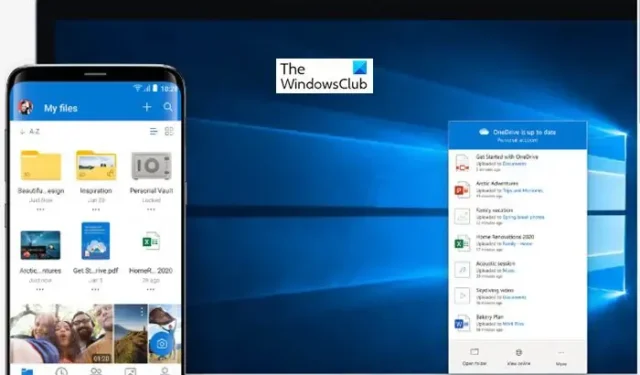
귀하의 업무가 문서 기록을 유지하는 것과 관련된 경우 이 작업의 대부분은 문서를 스캔하고 소프트 카피를 PDF 형식으로 저장하는 것과 관련됩니다. 이 작업은 문서의 양이 방대하고 부피가 큰 스캐닝 기계에서 스캔할 때 지루해집니다. OneDrive 문서 스캔 으로 스캔하고 저장하면 이 모든 것을 방지하고 시간과 에너지를 절약할 수 있습니다 . OneDrive로 직접 스캔하는 방법에 대해 자세히 알아보세요.
OneDrive 문서 스캔 기능 설명
OneDrive 문서 스캔의 주요 기능 중 하나는 모바일을 사용하여 문서를 스캔하고 OneDrive에 PDF 형식으로 저장할 수 있다는 것입니다. 이렇게 하면 스캐너에서 문서를 스캔하고 PDF로 변환하고 PC에 저장한 다음 OneDrive로 푸시하여 시간을 절약할 수 있습니다.
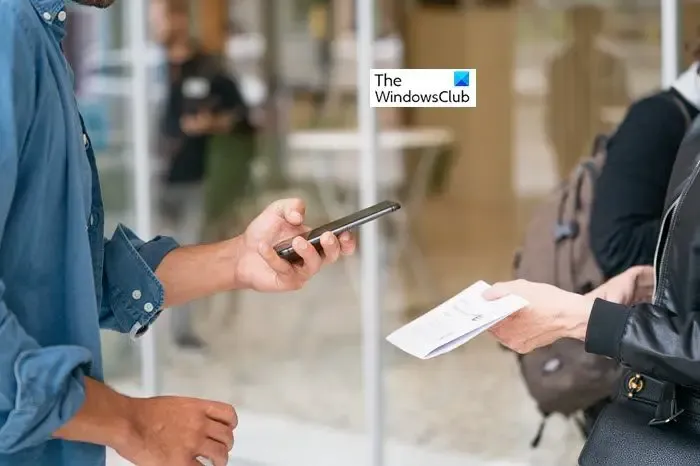
OneDrive 문서 스캔의 가장 흥미로운 기능 중 일부는 다음과 같습니다.
- OneDrive Mobile 앱은 문서 스캐닝 기능이 활성화되어 있으므로 별도의 스캐닝 머신이 필요하지 않습니다.
- 휴대용 스캐너는 사용하기 쉽습니다. OneDrive 모바일 앱에서 카메라 아이콘을 탭하고 문서를 스캔하기만 하면 됩니다.
- 이 앱을 사용하면 모든 종이 문서, 화이트보드 메모 및 영수증을 스캔하고 PDF 파일로 변환할 수 있습니다.
- OneDrive 폴더를 사용하면 스캔한 문서를 쉽게 정리할 수 있습니다. 스캔한 파일을 OneDrive에 직접 저장하고 모든 장치에서 액세스할 수 있습니다.
- 중요한 문서는 물론 자녀의 작품과 같은 자료를 PDF 형식으로 보관합니다.
- 메모와 그림을 추가하여 스캔한 파일을 편집할 수 있습니다. OneDrive의 마크업 도구를 사용하여 메모, 강조 표시된 텍스트, 그림, 모양 및 기호를 스캔한 이미지 및 문서에 추가할 수 있습니다.
- OneDrive 문서 스캔 기능을 사용하면 스캔한 문서를 전자 메일로 보내거나 다른 사용자와 공유하는 것이 매우 쉽습니다.
문서를 스캔하여 OneDrive에 직접 저장하는 방법
OneDrive 문서 스캐닝을 사용하기 위한 전제 조건은 다음과 같습니다.
- OneDrive에 액세스하기 위한 Microsoft 계정
- OneDrive가 PC에 설치됩니다. (Windows 10 이상이 있는 경우 OneDrive는 기본적으로 시스템에 이미 설치되어 있습니다.)
- 모바일에 설치된 OneDrive 응용 프로그램.
이 세 가지 요구 사항을 완료하면 문서 스캔을 사용하여 OneDrive로 직접 스캔할 수 있습니다.
OneDrive 문서 스캔을 사용하여 문서를 스캔하고 저장하는 방법
문서를 스캔하고 OneDrive에 직접 저장하려면 다음 단계를 따르십시오.
- 문서 스캔
- 스캔한 문서/이미지 편집(또는 마크업)
- 스캔한 문서를 OneDrive에 저장
이러한 단계를 자세히 살펴보겠습니다.
1] 문서 스캔
모바일에서 OneDrive 앱을 사용하여 문서를 스캔하는 것은 사진을 클릭하는 것만큼 쉽습니다.
- 모바일에서 OneDrive 앱을 엽니다.
- 하단의 카메라 아이콘을 탭하세요.
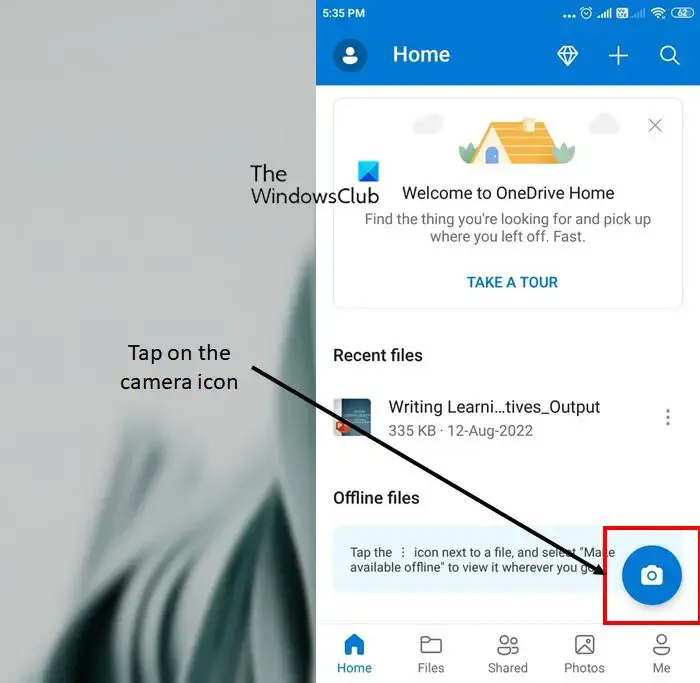
- 이렇게 하면 모바일에서 카메라 앱이 열립니다. (OneDrive가 카메라 앱에 액세스할 수 있도록 허용해야 합니다.) 이 단계에서 화이트보드, 문서, 명함 및 사진을 포함하여 스캔할 수 있는 다양한 옵션이 표시됩니다. 스캔하려는 문서 유형에 따라 옵션을 선택합니다.
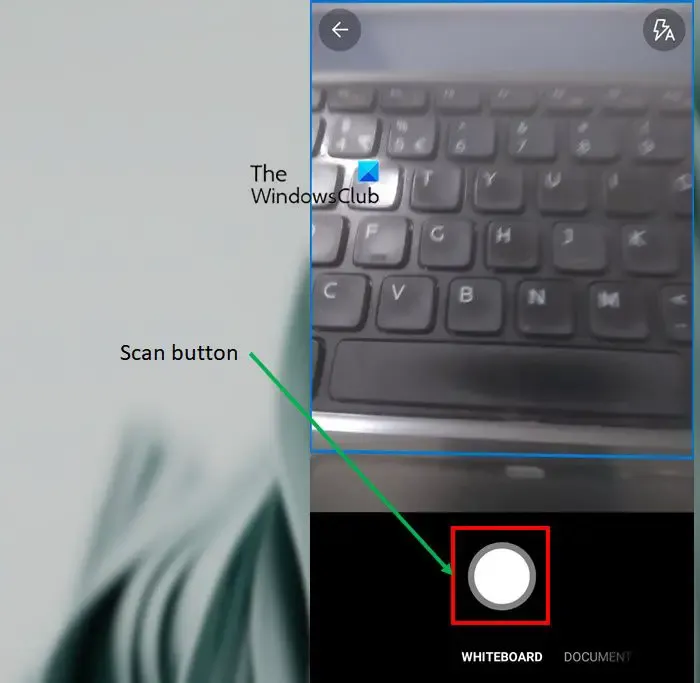
- 이제 흰색 원을 탭하여 문서를 스캔합니다.
2] 스캔한 문서/이미지 편집(또는 마크업)
- 문서 스캔 이미지가 화면에 나타납니다. 이와 함께 이미지 편집 옵션도 하단에 나타납니다.
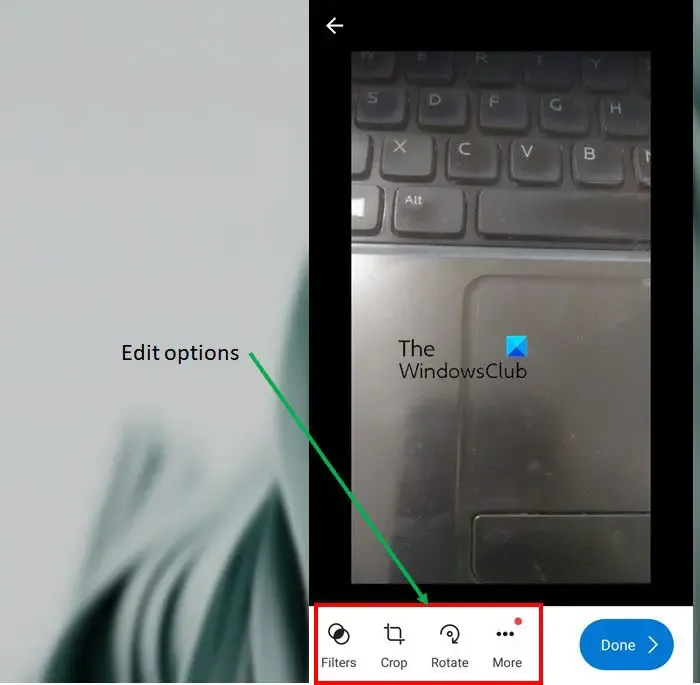
- 기본적으로 필터를 적용하고 이미지를 자르거나 회전할 수 있습니다. 더 많은 편집 옵션을 보려면 자세히 단어 위에 있는 세 개의 점을 누릅니다 . 다음 옵션이 표시됩니다.
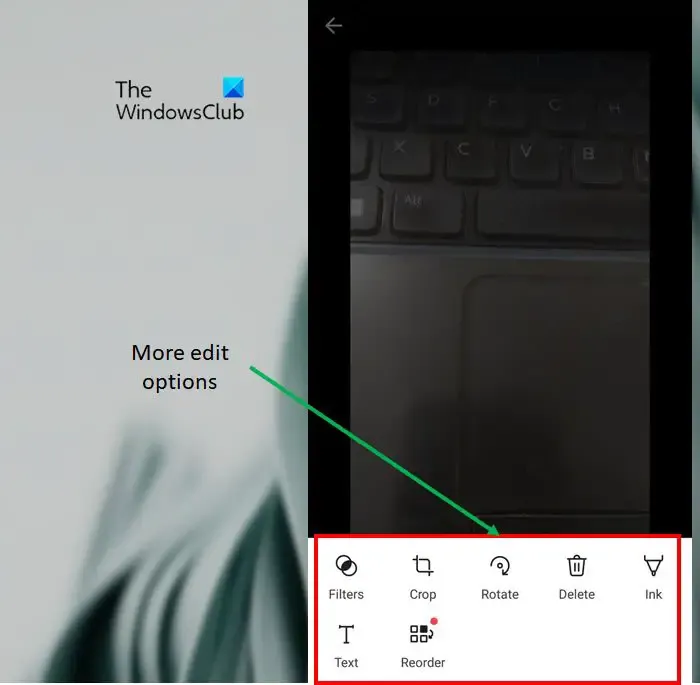
- 원하는 효과를 적용하고 필요에 따라 이미지를 편집합니다. 표시에 맞지 않으면 이미지를 삭제할 수도 있습니다.
- 편집이 끝나면 완료 버튼을 탭합니다.
3] 스캔한 문서를 OneDrive에 저장
- OneDrive 앱에서 파일을 저장하라는 메시지를 표시합니다. 다른 이름 으로 저장 화면에서 스캔한 이미지의 이름을 변경하고 파일을 저장할 위치를 선택합니다.
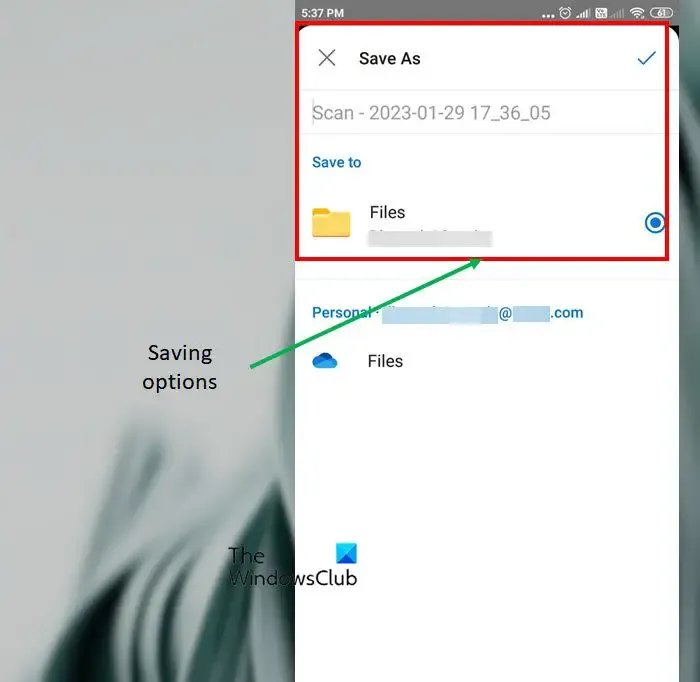
- 스캔한 파일을 저장하면 OneDrive 파일에서 볼 수 있습니다. 동일한 Microsoft 자격 증명과 동기화된 다른 장치에서 이 동일한 폴더에 액세스할 수 있습니다.
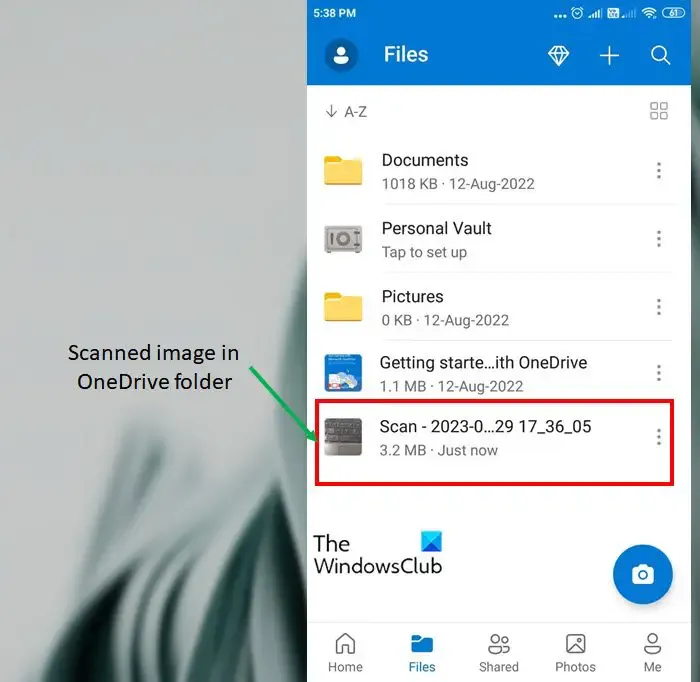
- 스캔한 파일 이름 옆에 있는 세 개의 수직 점을 클릭하여 더 많은 파일 옵션을 선택합니다. 이 파일에서 공유, 삭제, 다운로드, 복사 등과 같은 작업을 수행할 수 있습니다.
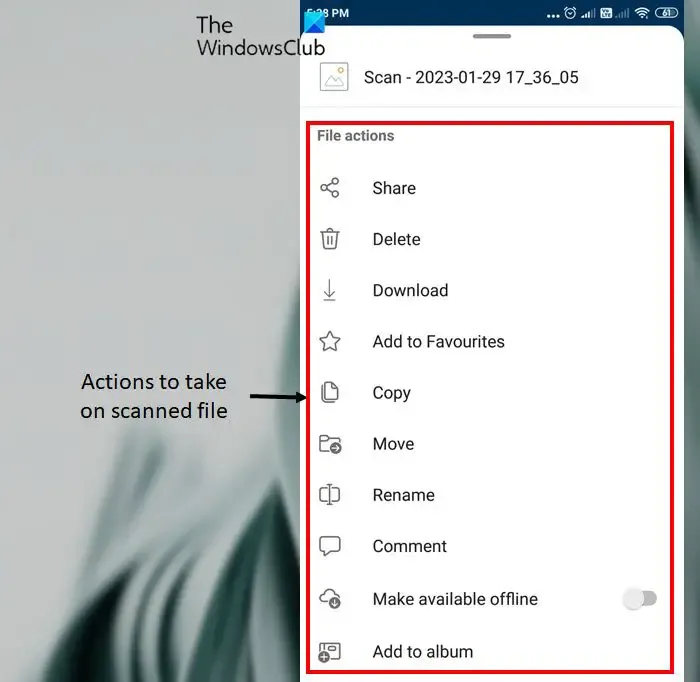
OneDrive 모바일 앱 가격
OneDrive Basic 5GB 라고 하는 가정용 OneDrive의 기본 계획 은 무료입니다. 이 계획에는 5GB의 저장 공간이 있습니다. 단, 아웃룩, 워드, 엑셀, 파워포인트 등 오피스 앱은 요금제에 포함되지 않는다. 공식 웹사이트 에서 유료 요금제에 대한 자세한 정보를 얻을 수 있습니다 .
OneDrive는 문서를 스캔하고 여러 위치에서 액세스할 수 있도록 저장하는 데 확실히 더 나은 옵션입니다. OneDrive의 기능에 대해 자세히 알아보려면 OneDrive에서 파일을 추가, 업로드, 저장, 생성 및 사용하는 방법에 대한 문서를 읽어보세요.
OneDrive 앱을 사용하여 중요한 문서를 스캔할 수 있나요?
OneDrive는 다른 클라우드 스토리지 플랫폼과 마찬가지로 안전한 애플리케이션입니다. 로그인 자격 증명이 필요하기 때문입니다. OneDrive 모바일 앱을 사용하여 스캔한 문서는 OneDrive 폴더에 저장됩니다. 플랫폼은 공유 및 저장되는 데이터를 암호화합니다.
OneDrive에 있는 내 파일은 안전한가요?
OneDrive의 파일은 공유할 때까지 비공개입니다. 편집 권한이 있는 폴더를 공유하면 공유하는 사람들이 자신의 OneDrive에 공유 폴더를 추가할 수 있습니다.


답글 남기기